قطعا بارها برای شما هم پیش آمده است که قفل زرد رنگی را کنار آیکونهای مختلف ویندوز مشاهده کرده اید معنای این قفل این است که فولدر یا فایل مربوطه با رمز گذاری شده است. پس با پشتیبان کامپیوتری رایانه کمک همراه باشید تا به این موضوع بپردازیم.
آنچه خواهید خواند
✅آموزش قفل پوشه در ویندوز 10
✅قفل کردن پوشه در ویندوز 10 بدون نرم افزار
✅راهنمای قفل کردن پوشه در ویندوز 10به صورت تصویری
✅چگونه قفل فولدر در ویندوز را برداریم؟
✅راهنمای کامل فعال کردن BitLocker در ویندوز ۱۰
✅ترفند غیر فعال کردن رمزگذاری BitLocker
✅پرسش و پاسخ رایگان باز نشدن درایو در ویندوز 10

آموزش قفل پوشه در ویندوز 10
از جمله اصلی ترین روشهایی که به جهت حفظ حریم شخصی فایلهای مهم میتوان انجام داد رمزگذاری میباشد. یکی از روشهای رمزگذاری در ویندوز 10 استفاده از قابلیت BitLocker است. البته در نسخه های خانگی ویندوز 10، مایکروسافت بیت لاکر را در نظر نگرفته است و این قابلیت در نسخه ی پرو و Enterprise در اختیار کاربران قرار دارد.
در صورت استفاده از این روش برای انکریپت (Encrypt )، در کنار فایل یا پارتیشن مربوطه آیکون قفل نمایش داده میشود و میتوان فایلهای رمزگذاری شده را با دیگر فایلها تفکیک کرد.
اگه دوست داری بک گراند ویندوز 10 ات رو به صورت والیپر متحرک بذاری مقاله بک گراند لایو یا متحرک در ویندوز 10 بهت یاد چطوری این کار رو انجام بدی.
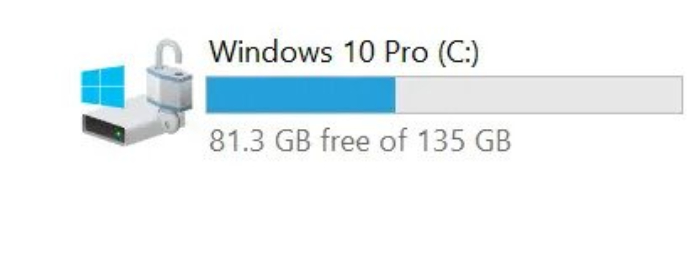
میدونی چند راه برای اسکرین شات گرفتن ویندوز وجود داره! با من همراه باش تا به روش گرفتن اسکرین شات در ویندوز بپردازیم.
قفل گذاری در ویندوز 10 Encrypting File System (EFS) ابزار رمزگذاری فایلها در ویندوز 10 بوده که بصورت پیشفرض در اختیار کاربران قرار دارد و با کمک آن میتوان فایل و پوشه های دلخواه را رمزنگاری کرد؟
نکته ی قابل توجه در استفاده از این ابزار این است که فایلهای رمزگذاری شده تنها در دسترس کاربری که رمز گذاری کرده است و در حالت لاگین میباشد قرار خواهد گرفت.
قفل کردن پوشه در ویندوز 10 بدون نرم افزار
قفل شدن فایل ها در ویندوز 10 با استفاده از نرم افزار قفل کردن پوشه در ویندوز 10 امکان پذیر خواهد بود اما در ادامه به نحوه ی رمزگذاری بدون نرم افزار و با استفاده از Encrypting File System پرداخته ایم.
✴️✴️ تماس با پشتیبان رایانه کمک برای رفع مشکلات و سوالات ویندوزی : ☎️از طریق تلفن ثابت 9099071540 و 📱 از طریق موبایل 0217129
راهنمای قفل کردن پوشه در ویندوز 10به صورت تصویری
برای رمزنگاری فایلها و قفل شدن عکس در ویندوز 10 باید مراحل ذیل را طی کنید.
· در قدم اول باید بر روی فایل یا پوشه ای که میخواهید رمزنگاری شود راست کلیک نمایید.
· سپس در منوی باز شده گزینه ی Properties را انتخاب کنید.
· در پنجره ی باز شده بر روی گزینه ی Advanced کلیک نمایید.
· در پنجره ی جدید با نام Advanced Attributes باید از بخش Compress or Encrypt Attributes تیک گزینه ی Encrypt contents to secure data را فعال کرده و بر روی گزینه ی OK کلیک کنید.
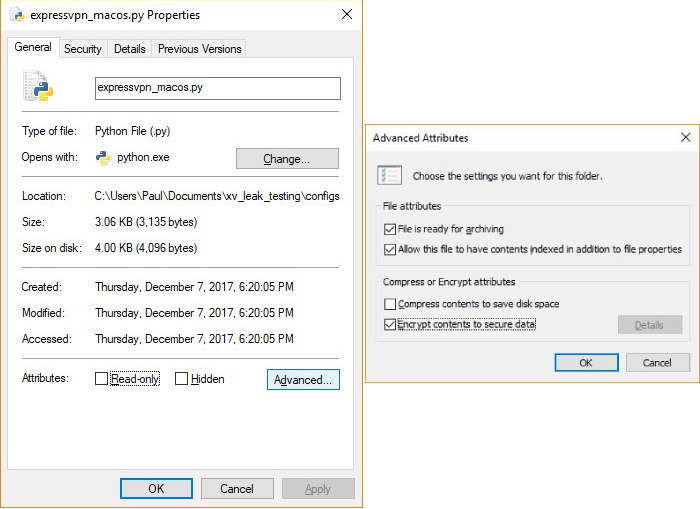
با انتخاب فولدر در پنجره ای از شما پرسیده میشود که آیا مایل هستید تمامی زیرشاخه های پوشه را رمزگذاری کنید یا تنها قصد رمزگذاری پوشه یا فایل انتخابی را دارید که میتوانید به دلخواه خود یکی از گزینه ها را انتخاب نمایید.
سپس در مرحله بعد یک رمز برای پوشه یا فایل خود در نظر میگیرید.
دوست داری روی درایور های کامپیوترت رمز بزاری؟ آموزش رمزگذاری روی درایو کامپیوتر
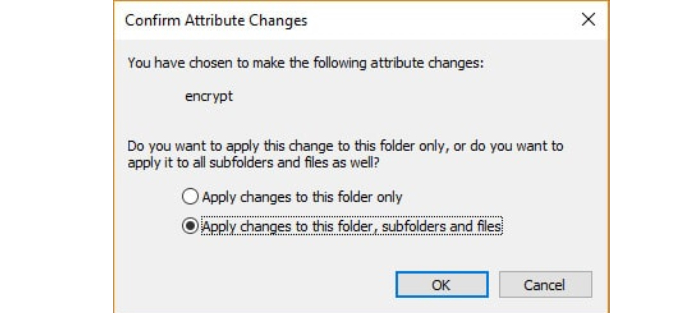
· در مرحله ی بعد پنجره ای با عنوان Back up your file encryption key نمایش داده میشود که از شما در خصوص بکاپ گرفتن از کلید رمزگشایی سوال میپرسد، بعد از نصب درایو USB گزینه ی Back up now (recommended) را به جهت بکاپ گیری انتخاب کنید.تا از رمز به کار رفته در پروسه رمزنگاری یک فایل پشتیبان تهیه شود.
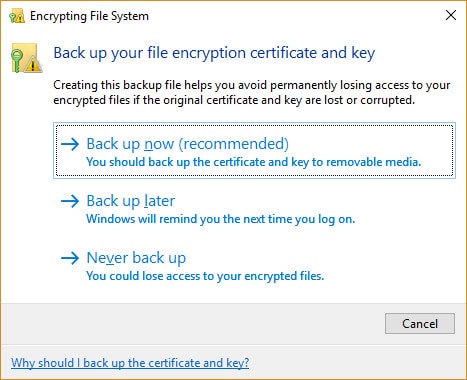
چگونه قفل فولدر در ویندوز را برداریم؟
برای باز کردن قفل فولدر باید بر روی فولدر مورد نظر راست کلیک کرده و در منوی باز شده گزینه ی Properties را انتخاب نمایید.
حال بر روی گزینه ی Advanced کلیک کرده و در پنجره ی باز شده از بخش Compress or Encrypt Attributes تیک گزینه ی Encrypt contents to secure data را غیر فعال کرده و بر روی دکمه ی OK کلیک کنید.
راهنمای کامل فعال کردن BitLocker در ویندوز ۱۰
برای فعال کردن بیت لاکر در ویندوز 10 کافی است روی درایور مورد نظر راست کلیک کرده و گزینه ی Resume BitLocker protection را انتخاب نمایید.
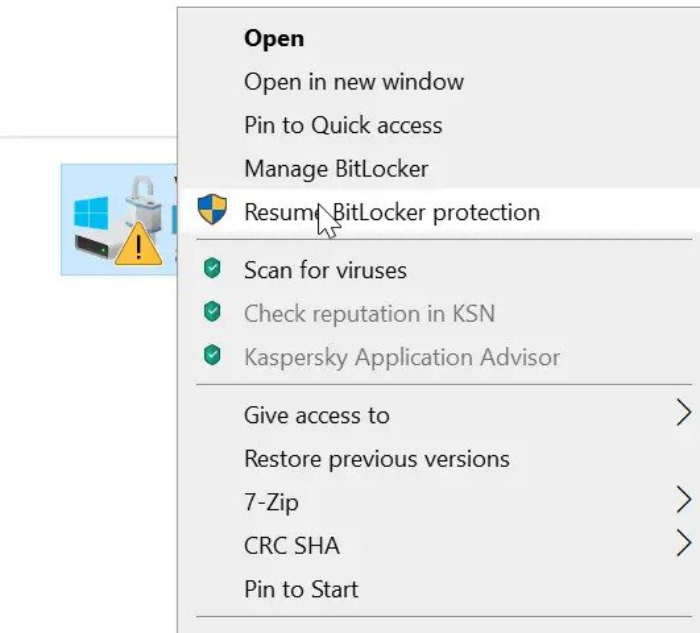
ترفند غیر فعال کردن رمزگذاری BitLocker
برای غیر فعال کردن رمزگذاری بیت لاکر باید بر روی فایل رمزگذاری شده راست کلیک کنید و از منوی باز شده گزینه ی Manage BitLocker را انتخاب نمایید. در پنجره ی باز شده بر روی گزنیه ی Turn off BitLocker کلیک کنید.
سپس رمز مشخص شده در زمان رمزنگاری را وارد کرده و تایید کنید تا پروسه رمز گشایی آغاز شود. این پروسه بسته به حجم اطلاعات رمزنگاری شده ممکن است زمان بر باشد.
ویندوز 11 کلی ترفند جذاب داره که میتونی ترفند کاربردی کار با desktop ویندوز از سایت اصلی رایانه کمک یاد بگیری
پرسش و پاسخ رایگان باز نشدن درایو در ویندوز 10
در قسمت بالا به صورت کامل اشاره کردیم چطوری میتوانید مشکل نمایش قفل کنار درایو ویندوز را یافته و آن را رفع کنید.
در ادامه به بعضی از سوالات کاربران اشاره میکنیم که از کارشناسان رایانه کمک مشاوره دریافت کرده اند. در صورتی که شما هم با سوالی روبرو شده اید از بخش نظرات همین صفحه با ما در ارتباط باشید.
دوست داری خودت ویندوز 11 روی کامپیوتر یا لپ تاپ نصب کنی؟ آموزش نحوه نصب ویندوز 11
معنی نماد قفل کنار درایو ویندوز چیست؟
همانطور که در ابتدا گفته شد علامت قفل زرد کنار درایو لپتاپ و کامپیوتر به این معنی است که آن درایور با برنامه جانبی قفل شده است.
حال این نماد قفل میتواند با استفاده از نرم افزار های مانند BitLocker انجام شده باشد و یا برنامه دیگری که برای بستن درایو ویندوز استفاده میشوند.
✴️✴️ تماس با پشتیبان رایانه کمک برای رفع مشکلات و سوالات ویندوزی : ☎️از طریق تلفن ثابت 9099071540 و 📱 از طریق موبایل 0217129
چگونه می توانم آیکن قفل کنار درایو ویندوز 10 حذف کنم؟
برای برداشتن علامت قفل روی فایل های ویندوز چند روش وجود دارد. اما ساده ترین راه این است که برنامه بیت لاکر را غیر فعال کنیم.
برای اینکار بر روی درایو قفل شده کلیک راست کرده و بر روی manage bitlocker کلیک کنید.
سپس گزینه turn off bitlocker را انتخاب کنید. به همین سادگی.
با این کار صفحه برای وارد کردن رمز به شما نمایش داده میشود که با وارد کردن پسورد، قفل درایو برداشته میشود.
چطوری روی درایو های کامپیوتر ویندوزی رمز بگذاری؟
نرم افزار های قفل کننده دایور ویندوز مختلفی در اینترنت وجود دارد که به صورت تخصصی فایل های شما را قفل میکنند.
اما پیشنهاد کارشناسان رایانه کمک برای رمز گذاشتن روی هارد کامپیوتر، استفاده از برنامه bitlocker است. از این رو برای آسودگی شما کاربران تیم رایانه کمک یک مقاله کامل از آموزش قفل گذاشتن روی درایو ویندوز با bitlocker برای شما آماده کرده اند که میتوانید برای رمز گذاری روی فولدر و درایور های کامپیوتر خود استفاده کنید.
علت نماد قفل کنار آدرس سایت داخل مرورگر به چه معنا است؟
در صورتی که علامت قفل کنار آدرس سایت URL مشاهده میکنید به این معنا است که سایت از نظر امنیتی در چه وضعیتی قرار دارد.
البته به رنگ قفل توجه داشته باشید اگر به رنگ خاکستری و سبز است به معنای امنیت بالا در سایت مورد نظر برقرار است و هیچ فردی به صورت غیر قانونی امکان رصد فعالیت شما را ندارد.
اما اگر رنگ قفل قرمز بود بهتر است بر روی آن کلیک کنید و مطمئن شوید که سایت امن باشد.

سخن پایانی:
رمزگذاری فولدرهای ویندوز یکی از روشهای موثر در افزایش امنیت و حریم خصوصی میباشد اما از آنجایی که باز کردن فایلهای رمزگذاری شده ممکن است برای تمامی کاربران آسان نباشد ما در این مقاله به نحوه ی حل مشکل قفل زرد کنار آیکونهای ویندوز پرداختیم. امیدواریم مطالب ارائه شده مورد توجه شما قرار گرفته باشد.
اگر با سوال یا مشکلی در هر یک از بخشهای این مقاله رو به رو شده اید میتوانید از طریق شماره های 9099071540 یا 0217129 با کارشناسان رایانه کمک در تماس باشید، متخصصین این مجموعه شما را راهنمایی خواهند کرد. لازم به ذکر است برای مشاهده ی ویدیوهای آموزشی میتوانید به سایت آپارات رایانه کمک مراجعه کنید.